
Safari ialah penyemak imbas web lalai untuk peranti Apple, dan ia mempunyai cache yang menyimpan data tapak web untuk meningkatkan pengalaman penyemakan imbas anda. Walaupun ia bertujuan untuk mempercepatkan pengalaman penyemakan imbas anda, ia juga boleh menyebabkan isu seperti masa pemuatan yang perlahan, ralat tapak web dan penyemak imbas yang ketinggalan.
Mengetahui cara mengosongkan data daripada Safari ialah cara terbaik untuk meningkatkan prestasi telefon anda dan mengekalkan privasi anda. Berikut ialah panduan ringkas untuk membantu anda cara mengosongkan cache, sejarah dan kuki anda pada iPhone atau iPad anda.
- Mengapa anda perlu mengosongkan cache Safari?
- Cara mengosongkan cache dan sejarah dalam Safari pada iPhone atau iPad
- Cara memadam data tapak web tertentu daripada Safari pada iPhone atau iPad
- Bagaimana untuk menyekat kuki dalam Safari pada iPhone
Mengapa anda perlu mengosongkan cache Safari?
- Mempunyai iPhone yang berantakan dan tidak kemas selalunya boleh membawa kepada isu perlindungan data, privasi dan prestasi umum. Mengosongkan cache Safari adalah penyelesaian yang bagus untuk masalah ini.
- Kuki boleh menyimpan pelbagai data, daripada butiran log masuk anda kepada pilihan membeli-belah anda. Jika mereka menjadi rosak atau dikongsi dengan pelaku, mereka boleh meletakkan maklumat anda pada risiko.
- Mengosongkan cache Safari akan menghalang orang lain daripada melihat tapak web yang telah anda lawati dan carian yang telah anda lakukan. Jika anda menggunakan peranti kongsi atau rangkaian Wi-Fi awam, ini amat penting.
- Secara keseluruhan, petua dan kiat seperti ini untuk Safari pada iPhone anda adalah mudah tetapi pastikan data yang disimpan dalam penyemak imbas anda pada tahap minimum dan membantu mengosongkan ruang pada telefon anda.
Cara mengosongkan cache dan sejarah dalam Safari pada iPhone atau iPad
- Lancarkan aplikasi Tetapan pada iPhone anda.
- Tatal ke bawah dan pilih Safari.
- Tatal ke bawah menu dan ketik Kosongkan Sejarah dan Data Tapak Web.
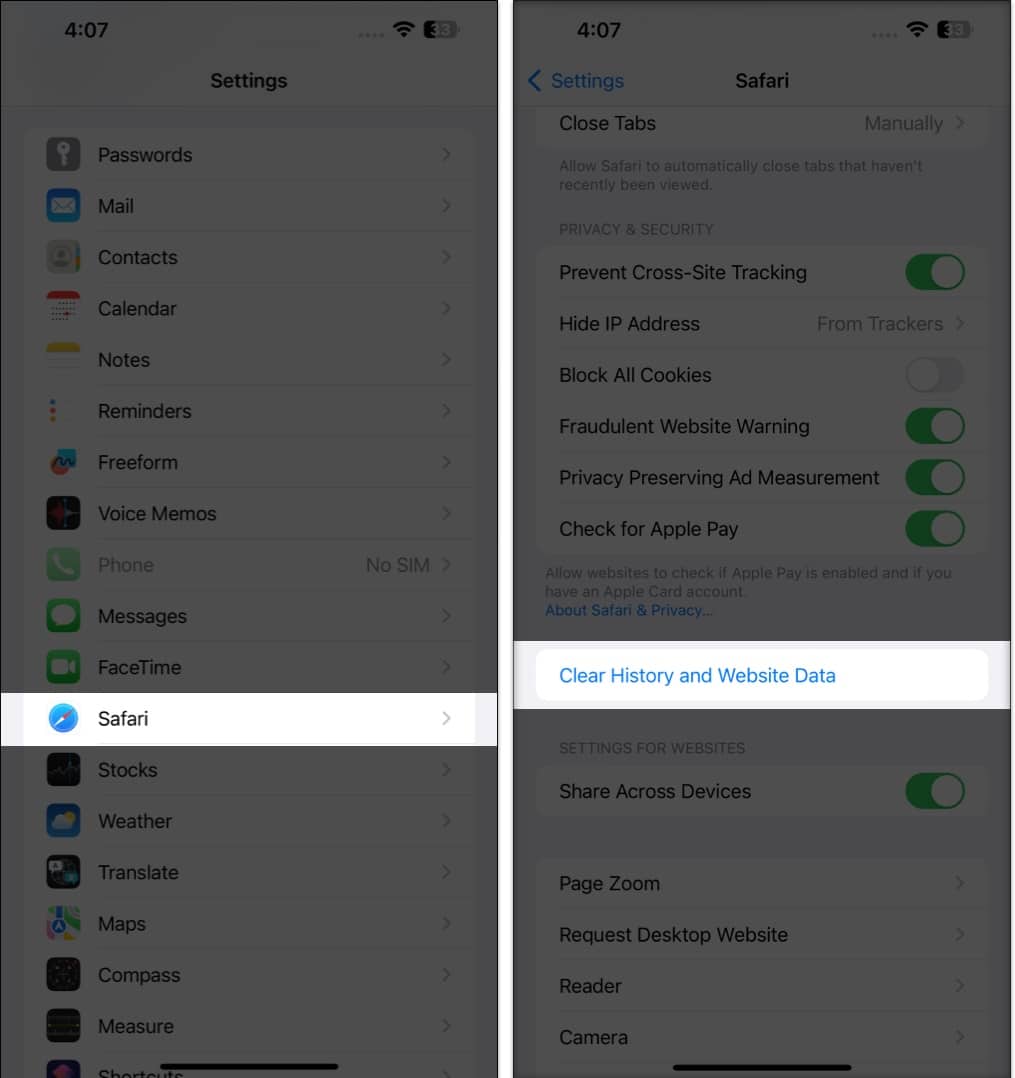
- Ketik Kosongkan Sejarah dan Data → pilih Tutup Semua Tab.
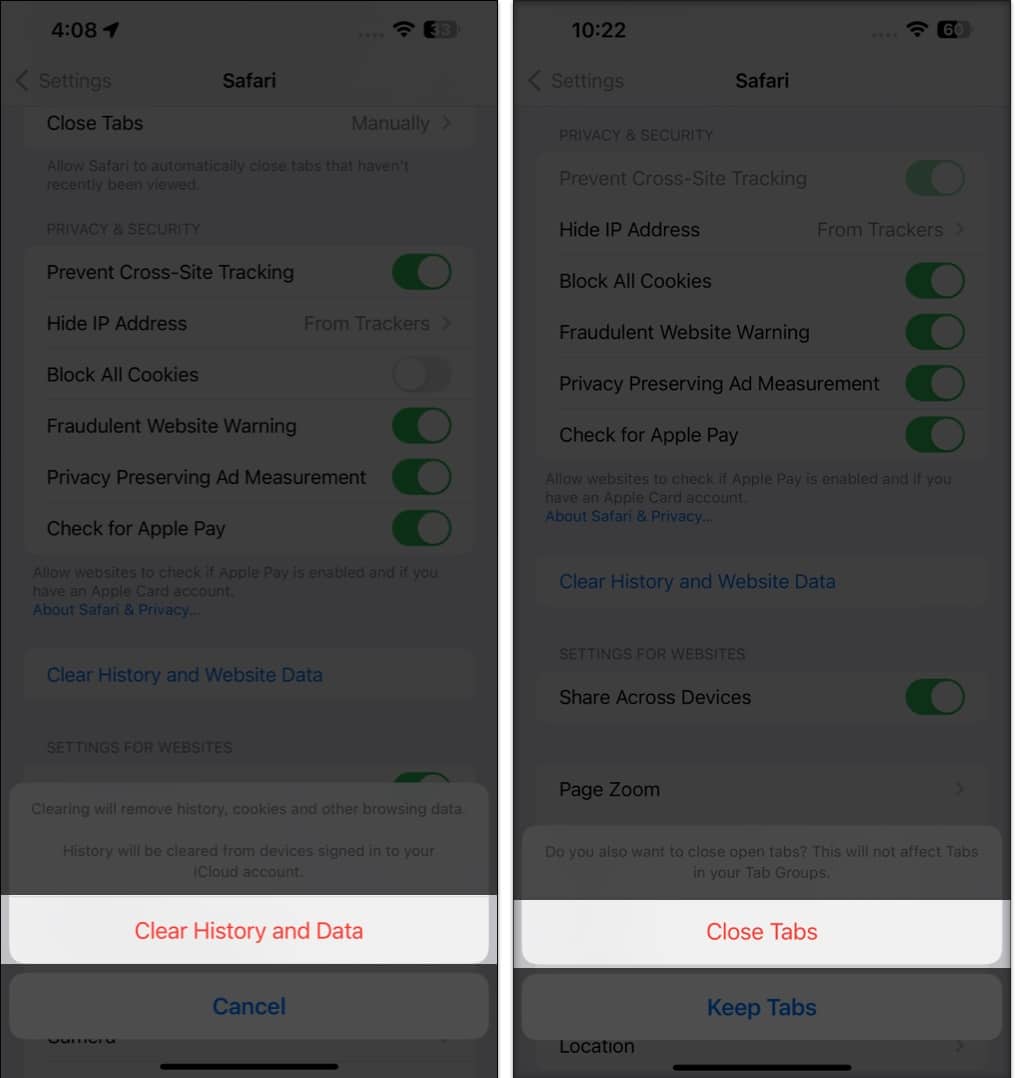
Prosedur ini akan mengalih keluar semua kuki, cache dan sejarah daripada iPhone anda sepenuhnya. Tambahan pula, anda boleh menghalang cache daripada bertimbun dengan melayari Mod Penyemakan Imbas Peribadi.
Cara memadam data tapak web tertentu daripada Safari pada iPhone atau iPad
- Pergi ke apl Tetapan → Safari.
- Tatal ke bawah dan ketik Lanjutan.
- Pilih Data Laman Web.
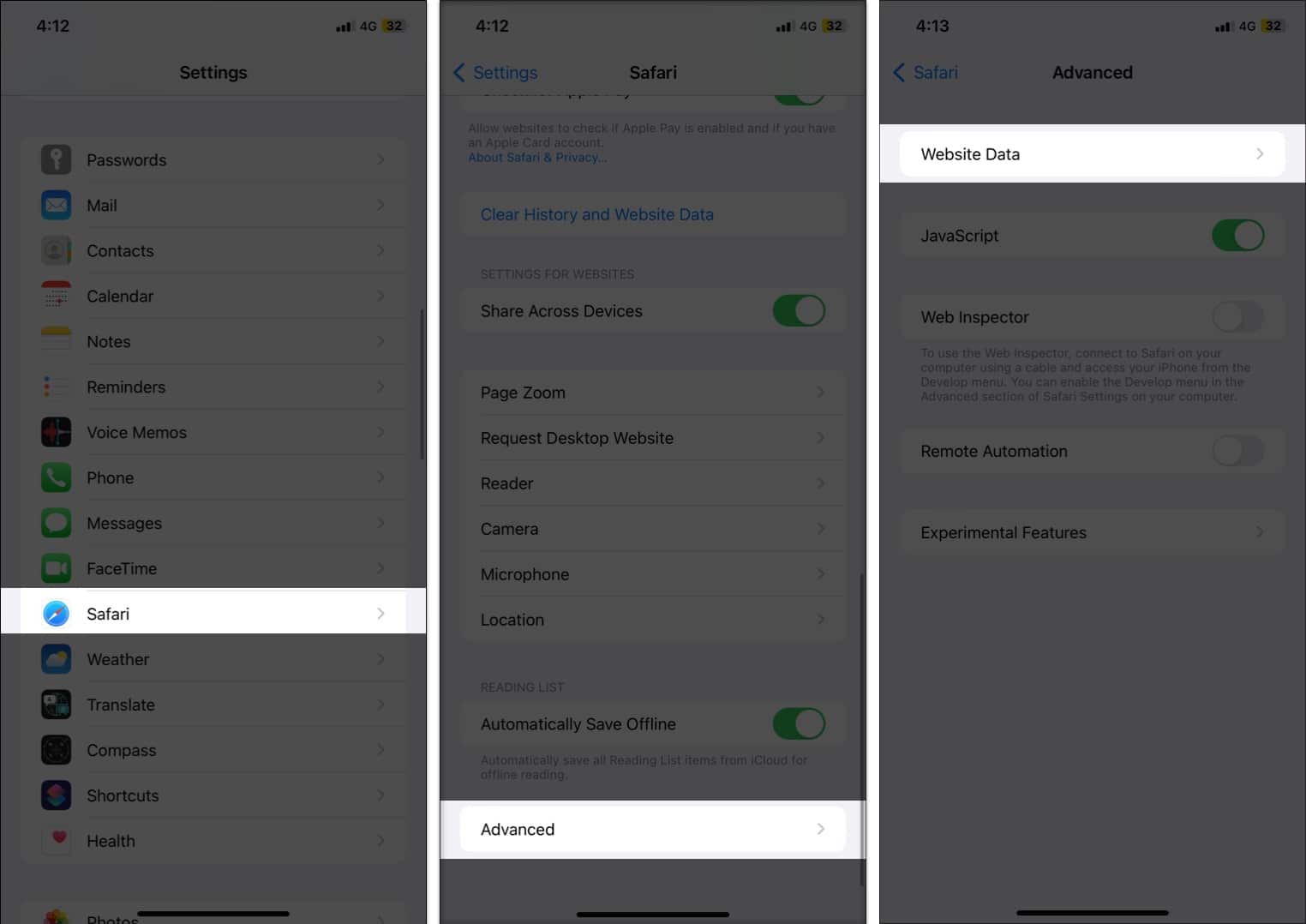
- Tunggu sehingga data dipaparkan → ketik Edit di penjuru kanan sebelah atas.
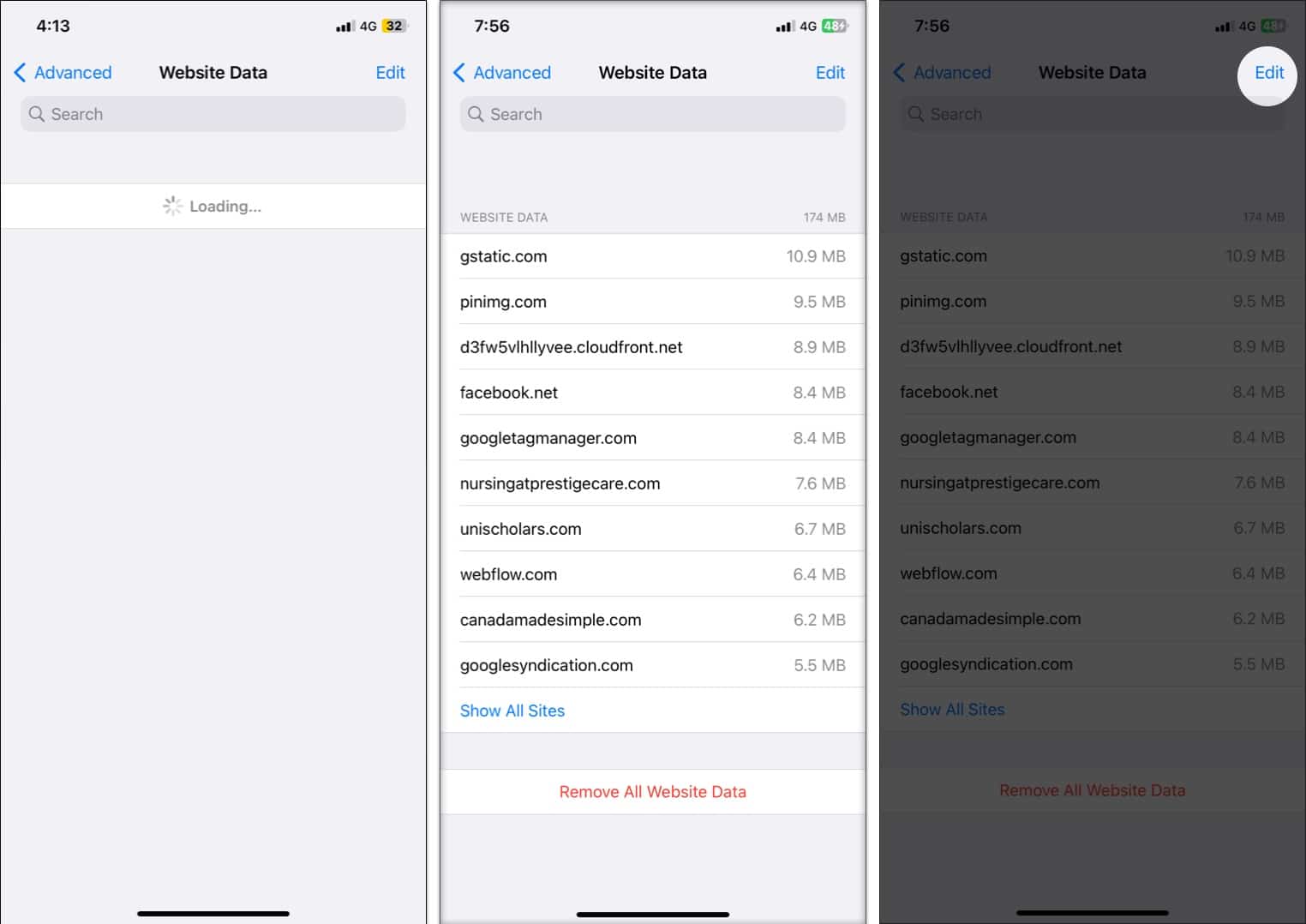
- Ketik ikon tolak (-) di sebelah tapak → pilih Padam.
Ulangi perkara yang sama jika anda ingin mengalih keluar data untuk tapak lain.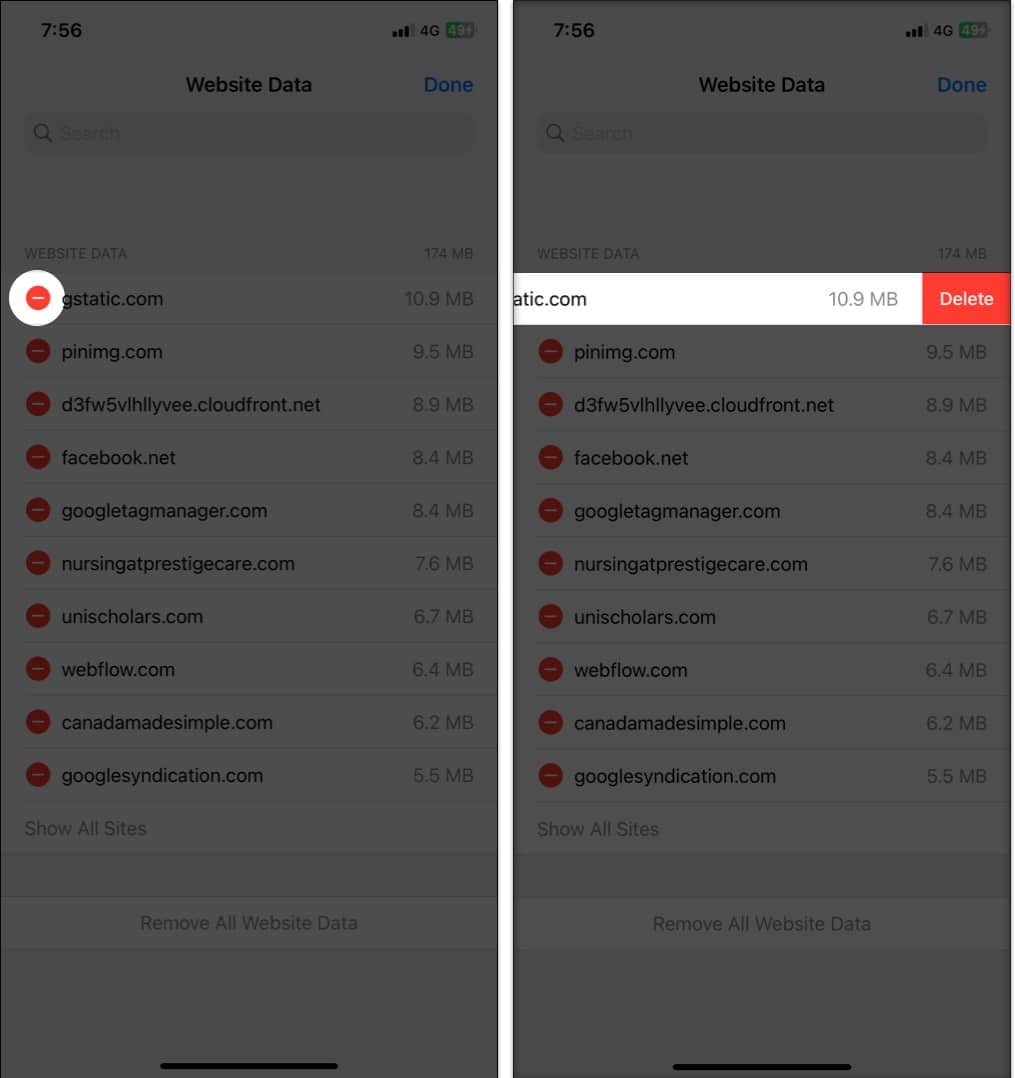
- Setelah dimuktamadkan, ketik Selesai.
Jika anda ingin mengalih keluar data daripada semua tapak web, ketik Alih Keluar Semua Data Laman Web → Alih Keluar Sekarang.
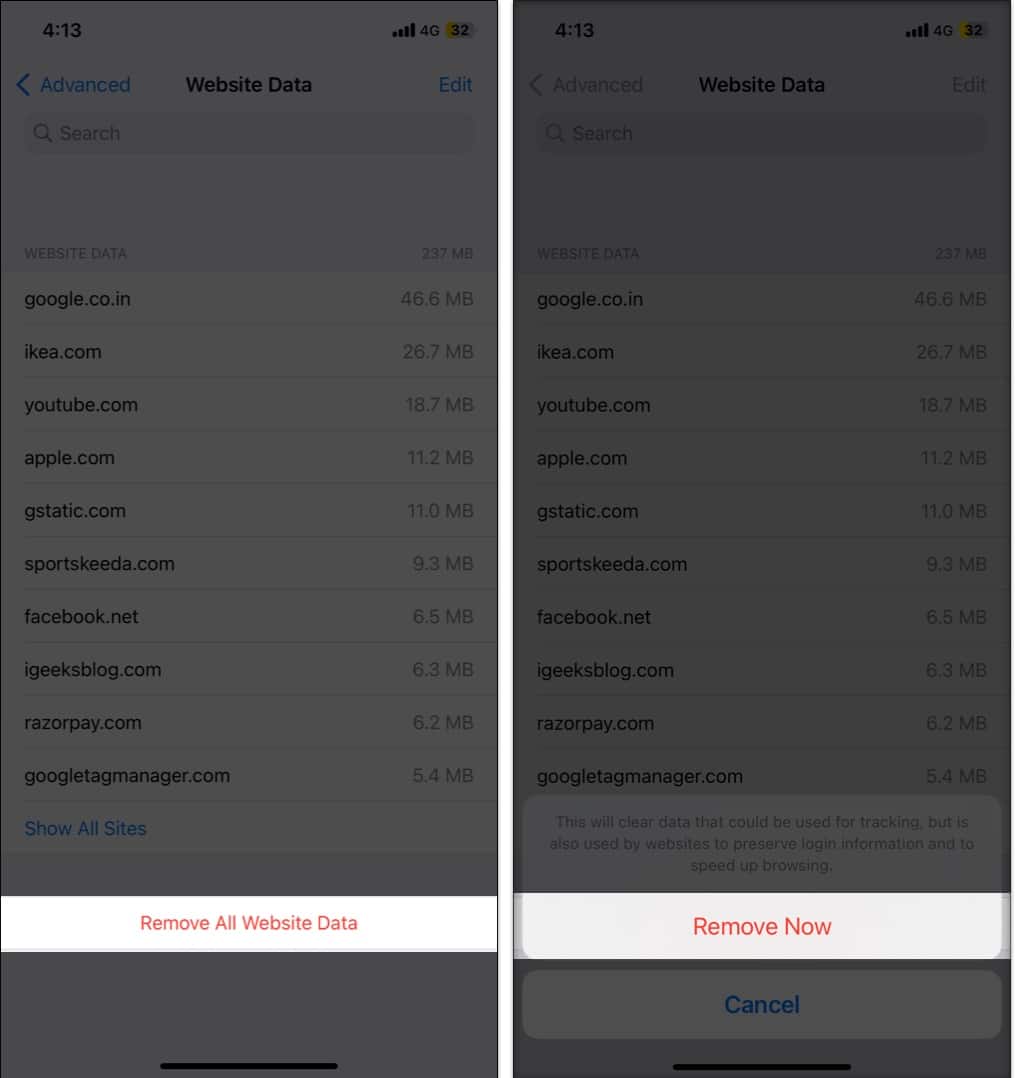
Mengosongkan data daripada tapak web tertentu memastikan penyingkiran semua kuki. Jika anda mahu, anda juga boleh menyesuaikan Safari mengikut keutamaan anda dalam beberapa langkah mudah.
- Pergi ke apl Tetapan → Safari.
- Di bawah Privasi & Keselamatan, togol pada Sekat Semua Kuki.
- Ketik Sekat Semua setelah digesa.

Soalan Lazim
ya. Mengosongkan cache, sejarah dan kuki Safari akan melog anda keluar daripada tapak web yang sedang anda log masuk.
Tidak. Mengosongkan cache, sejarah dan kuki Safari anda tidak akan memadamkan penanda halaman anda.
ya. Mengosongkan cache, sejarah dan kuki Safari anda akan memadamkan sebarang kata laluan yang disimpan yang anda ada untuk tapak web.
Kini, anda selamat…
Membersihkan cache, sejarah dan kuki Safari pada iPhone boleh membantu anda melindungi privasi anda dan meningkatkan prestasi peranti anda. Ia adalah proses yang ringkas dan mudah yang hanya mengambil masa beberapa saat untuk diselesaikan.
Beritahu saya jika anda mahu saya membuat liputan lebih banyak artikel sedemikian. Sehingga lain kali!
Baca lebih lanjut:
-
Cara mengosongkan sejarah Chrome, cache dan kuki pada iPhone dan iPad
-
Bagaimana untuk mengosongkan cache Facebook pada iPhone atau iPad
-
Bagaimana untuk membuang cache DNS anda pada Mac